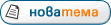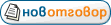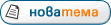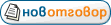"Още инфо за клок-а"
Всеки от някъде е започнал... и за да може хората, които не са "вътре в нещата" да придобият основните знания за оувърклок, необходими за да почнат да "ръчкат" компютъра си..!
Тук пишете за всичко свързано с овърклока!
Моля въздържайте се от въпроси: "Имам xx процесор, до колко може да се клокне?"
Тук се описват начините за овъкловане, а това на колко мегахерца тръгва Вашият процесор може да кажете само Вие.
Мненията от този сорт ще бъдат изтривани!
Като начало е добре начинаещите да прочетат тази статия може би ще намерят отговорите на много от въпросите си там
http://pchelp.data.bg/overclock/overclock_1.htm
Също така прочетете и текста по-долу, моля не задавайте въпроси как аджаба да го клокна тоз процесор без преди това да си направите труда да прочетете малко...
НАРЪЧНИК ЗА ОВЪРКЛОК
Внимание: Овърклоквате на собствен риск!
Данните и информацията, осигурени в този наръчник, са само за информационна и образователна цел и не са предвидени за търговско разпространение. Нито MSI, нито който и да е споменат по-долу автор, ще се считат виновни относно каквито и да било грешки или забавяния във връзка със съдържанието, нито следва да се държат отговорни за каквито и да е повреди, причинени от модифициране или овърклокване на вашият компютър. Производителите са в правото си да се съобразят или да не се съобразят с гаранцията, на който и да е овърклокнат компютър или модифициран компютърен компонент. Всички промени по вашата система ги правите на свой собствен риск.
Защо да овърклоквам?
Днес овърклока не е тайна. Вече е станал доста популярен, а дори се е превърнал в пристрастяване за някои хора. Определението на понятието Овърклок е просто: това означава да накараш една затворена верига/система да работи над специфичните си скорости. Но защо да овърклоквам? Някои казват, за да изстискам повече от същите пари. “Ей го, що да не изцоцаме повече?” Обаче, истинският довод за овърклока е, че по този начин можеш да направиш една “остаряла за времето си” машина, отново на съвременно ниво. Ако системата е вече извън гаранция, риска ще е ограничен. (Аз лично съветвам всеки начинаещ първо да овърклокне някое “остаряло” PC, просто за да придобие първоначален опит.)
Да узнаем повече за Централната Процесорна Единица или Процесора (CPU)
(по-надолу ще ползвам английските съкращения, например CPU = процесор)
Скоростта на CPU се базира на два фактора. Първият е обмена между дъното и FSB-шината. Според
http://en.wikipedia.org/wiki/Main_Page (Wikipedia, the free encyclopedia) FSB е скоростта, с която CPU общува с RAM (паметта). Много системни компоненти, включително PCI и AGP шините, работят обикновено на скорости, които се извличат като кратни от скоростта на FSB. Или казано накратко, колкото по-бърза FSB, толкова по-бърз процесор и съответно по-бърз компютър. Другият фактор, контролиращ скоростта на CPU, е множителя (multiplier). Той определя процентно скоростта на CPU спрямо FSB.
FSB на новите процесори се простира от 400 MHz до 800 MHz. Това не са истинските процесорни скорости, а са кратни-на-четири скорости. Процесорите прехвърлят данни по 4 пъти на цикъл (clock cycle), например, 800 MHz FSB е всъщност 4х200MHz процесорна скорост (200 MHz x 4 = 800 MHz). Скоростта на ядрото на CPU се получава от умножение на скоростта на FSB по множителя на процесора (multiplier). Например, един процесор на 3200MHz (т.е. 3.2 GHz) следва да има FSB на 800 MHz, което означава, че множителя е на 4 и така CPU-то е настроено да работи на 4 пъти по-голяма скорост от тази на FSB-то. (800 MHz х 4 = 3200 MHz). Но по-рано споменахме, че скоростите са кратни-на-четири, така че 3200 MHz всъщност идва от 16 пъти по 200 MHz (200 MHz x 16 = 3200 MHz).
Имайте предвид, че не всички процесори притежават кратна-на-четири FSB скорост. Например, Intel Pentium 4 (Northwood core) има такава. Но Intel Pentium III, AMD Athlon XP и AMD Duron имат само кратна-на-две FSB скорост.
Да заключим множителя
Преди няколко години бихте имали възможност да клоквате процесори като избирате по-висок множител. Това беше премахнато, в желанието на производителите да се преборят с премаркирането на CPU-тата. Непрекъснато се появяваха фалшиви процесори на пазара, понеже всеки имаше възможност да представя скоростта за каквато си поиска. Съществуващото днес ограничение (само до една степен) в множителя е именно поради овърклокърска забрана и предпазване от фалшификати. Както виждате единственият начин за овърклок, който остава е да избираме по-висока скорост от FSB, а възможността да вдигаме FSB-то на малки стъпки от по 1MHz, която съществува в днешните дъна, ни дава голямо предимство за овърклок.
Погледнете си дъното
Преди да овърклоквате каквото и да е се осведомете дали дъното ви може да овърклокне процесора. Отворете раздела за инсталация на процесора (CPU installation section) в книжката за дъното. Ако наистина има тази възможност ще откриете в отделните раздели указания за настройки на BIOS или на джъмперите (jumpers) на дъното, които ви позволяват да настройвате FSB, волтажа на CPU (CPU voltage), PCI/AGP съотношението (PCI/AGP ratio) и т.н. Ако притежавате компютър дошъл от голям производител като HP, е много вероятно вашето дъно да не дава възможност за какъвто и да е клок, въпреки че това вече е голяма рядкост в наши дни.
Трябва ви по-добро захранване!
Сега е момента да проверите захранването си на компютъра. Както е при автомобилите, по-високата скорост изисква мощ, нестабилното захранване неизбежно води до нестабилен процесор, така че препоръчвам захранването да е поне 350 W. Може да намерите препоръки относно захранването на тези форуми:
(бел. пр. посочените по-долу форуми са на английски, така че за хората, които не разбират, давам следните линкове:
http://www.computers.bg/forum/list.php?catid=18
http://hardwarebg.com/forum/
http://www.setcom.bg/news/forum/
Това са бълг. Форуми, доста от хората там са специалисти, тези форуми не са толкова динамични, колкото тук, т.е. човек може да получи отговор след дни. И още нещо, преди да пускате там тема, все пак прочетете малко за проблема си и чак тогава го поставете, но в сериозен стил.)
А ето и форумите на английски:
http://forum.msi.com.tw/thread.php?threadid=1515&sid
http://forum.msi.com.tw/thread.php?sid= ... post235095
http://forum.msi.com.tw/thread.php?threadid=31880&sid
http://forum.msi.com.tw/thread.php?threadid=1135&sid
И Intel и AMD процесорите са гладни за енергия, консумират от 40 до 100 W (особено new Prescott). Също така видео-картата взима 55 W. Ето, че само за два компонента от системата вече консумирате повече от 100 W.
Ползване на високите волтажи
Днес, почти всеки процесор може да работи на по-висока от предвидената скорост. Това важи с пълна сила, ако повдигнете малко волтажа на ядрото (core voltage). Точно както колата, която върви на по-висока скорост, иска повече мощ. Но това е и един от “най-рискованите” моменти при овърклока, ако прекалите ще изгорите процесора. Затова винаги трябва да вдигате волтажа стъпка по стъпка и никога да не превишавате повече от 15% над този, който е стандартно предписан (пример от nikter: процесор Athlon(tm) 1700+, предписан волтаж е 1.5 – 1.6 v, избирам горната граница за 100% и изчислявам колко ще е 115%, получава се 1.84 v, следователно не бива да се вдига над 1.84 v) По този начин е много лесно да се сдобиете с доста бърза машина, без да подлагате на риск процесора. Освен вдигане на волтажа на CPU, може да вдигнете и волтажа на паметта (memory) по същия начин. Естествено, след всичко това възниква нов проблем – температурата на чипа (chip temperature), така че охлаждането е много важно. С него ще се занимаем по-долу.
Скорост на паметта
Скоростта на паметта е свързана с FSB. Например паметите DDR 400 имат честота 200MHz, а класификацията на модула се води PC3200. Половината от увеличението, което ще получите при клок на CPU идва от увеличаване на скоростта, с която процесора говори на паметта. Когато купувате памет може да видите, че е тя има етикет 2-3-3-7-1T. А също може да чуете хората да казват, моята памет е 2-3-3-7. Но какво означава това? Отговора е:
CAS Latency = 2 clock cycles
tRCD = RAS to CAS delay = 3 clock cycles
tRP = RAS Precharge = 3 clock cycles
tRAS = Active to Precharge = 7 clock cycles
Command Rate = 1 clock cycle
При различните дъна, горенаписаното може да се именува различно, а и в някои BIOS-и може да не се показват всичките пет параметъра. Трябва да се консултирате с екипа по поддръжка на дъното ви и с книжката за дъното. Ако в BIOS-а имате, която и да е опция от посочените, може да се опитате да я променяте. Очевидно е, че колкото по-малко е числото, толкова по-бърза ще е паметта.
Повече за паметта, виж тук (отново са на английски, отново препоръчвам българските линкове, които дадох по-горе):
http://www.corsairmicro.com/corsair/pro ... index.html
http://forum.msi.com.tw/thread.php?threadid=38255&sid
Видео карта
За да клокнем видео-картата ни трябва едно допълнително пособие за овърклок на картата. Въпреки, че по-голяма част от производители включват различни инструменти за клок на картите в техните драйвъри или чрез допълнителна програма, повечето от тях не осигуряват това улеснение. Просто защото овърклока стресира системата и нарушава гаранциите дадени от производителя. Допълнителните инструменти, за които говоря, са универсални и са приложими за различни видеокарти, като не се влияят от вида производител. Някои от тези инструменти съм посочил по-долу:
1. RivaTuner
http://www.guru3d.com/
2. PowerStrip
http://www.entechtaiwan.com/
3. Rage3D Tweak (ATI cards only)
http://www.rage3d.com/index.php?node=r3dtweak
Моля, прочетете съответните им Хелпове, на съответните сайтове. А също, ако искате да отключите скритите опции на Nvidia картите за овърклок, отворете Ноутпад (Notepad) и напишете на бялото поле следното (с благодарност на Deathstalker, че го осигури):
Windows Registry Editor Version 5.00
[HKEY_LOCAL_MACHINE\SOFTWARE\NVIDIA Corporation\Global\NVTweak]
"Coolbits"=dword:ffffffff
"NvCplEnableHardwarePage"=dword:00000001
"NvCplEnableAGPSettingsPage"=dword:00000001
Съхранете новополученият файл като agpsetting.reg на десктопа си или някъде другаде. После го кликнете и той ще ви добави допълнителни опции в страничката на Nvidia видео-картата, които ще включват допълнителни резолюции (extra resolution settings) за десктопа, както и овърклокърски плъзгачи за паметта (memory) и ядрото (core) на картата.
(Лирично отклонение - споделено от nikter, как клокнах една мижава GeForce2 MX 400 и какъв е принципа на клока на видео-карта, написаното по-долу важи и за други карти, това е само един от методите:
Въпросният файл за който се говори в статията се сваля директно оттук, но това се отнася за карти нВидия
http://fearme.hit.bg/razni/NVidiaOverclock.reg
сваляте го и го пускате, той добавя допълнителна "страничка" Clock Frequency Settings. Ще намерите тази страничка така, по Десктопа с дясна мишка/Properties/Settings/Advanced/името на картата, бляблябля
Как става самият клок:
1. Започвате да вдигате САМО с по 10 MHz първо САМО memory clock frequency плъзгача, след всяко вдигане натискате Test Changes, а после Apply, внимавайте, само Apply, и не поставяте чавка в Apply at Startup. След вясо мръдване с по 10 МНz пускате някой тест (да речем 3D Mark 2003) и ако картината е без проблеми и дефекти - продължавате да вдигате. Но винаги само с по 10 и винаги след това тест. Играчка е, иска време, но ако не ви се сменя карта ви препоръчвам да го спазвате. По някое време ще стигнете максимума на картата, ще разберете това, когато картината ви забие (тогава спасението е или esc или студен рестарт) или почнат да се появяват и други неща по екрана, така наречените артефакти. Когато стигнете максимума си го записвате на листче, примерно и сваляте плъзгача, който досега сте вдигали, т.е. на Мемърито на нормалната честота, може направо да натиснете Restore Defaults.
2. Повтаряте същата операция САМО с Core Clock Frequency, пак така бавничко и спокойно с много тестове, до максимума, записвате на листчето и после връщате на Defaults.
3. Сега поглеждате записаните от вас на листче максимуми и изваждате от тях 15-20 MHz и така получавате максималните стабилни работни честоти, с които няма да имате проблеми. В зависимост от марката на картата могат да се очакват различни постижения, всеки сам си установява максимумите за своята.
4. Сега вдигате едновременно и двата плъзгача (и на Мемъри Клока и на Коър Клока), като ги вдигате изведнъж на честотите, които сте получили от точка 3, демек СТАБИЛНИТЕ, а НЕ МАКСИМУМИТЕ!!! Пак Test Changes, пак Apply, пак Тест с 3D Mark и наблюдавате, ако сметнете, че на теста се представя стабилно и положението с картината е добро остават тези честоти. Ако не е стабилно, намалявате и двата плъзгачаедновременно с по 10 МНz, пак Test Changes – Apply – 3D Mark и така, докато стане стабилно при 3D Mark Теста.
5. Чак след като сте установили стабилните честоти, можете да сложите чавка на Apply New Settings at Startup. После OK, OK и рестартирате.
(Продължавам със статията. Следват сайтове на китайски, затова ги прескочих. Направо нататък.)
Да смъкнем температурата
Охлаждането е може би най-важният аспект при овърклока. Овърклокът кара системата да се движи по-бързо, но така тя произвежда повече топлина. Ако CPU не се охлажда както трябва, няма да работи стабилно, а има и много голям шанс да го разрушите напълно. Радиатора и ветрилото, които Intel и AMD осигуряват към процесорите си са доста добри. Обаче, за да имаме максимална стабилност, трябва да си осигурим нещо по-добро от тях. Например, вентилатори за CPU са Vantec Tornado, Thermaltake volcano 7+, CoolerMaster Aero 4, Zalman CNPS7000A-AlCu и т.н. Подсигурете се, че охладителната система, която избирате ще е специфично направена за вашият процесор. Неправилно монтиран радиатор или използване на грешен модел може да увреди процесора ви. Също така е много важен въздушният приток в кутията на компютъра. Ако топлината не може да излезе от кутията, процесора все още е изложен на риск. Ето защо са необходими и допълнителни вентилатори, освен задъхващият се вентилатор към захранването. Групирането и завързването на кабелите вътре в кутията също може да помогне. И като допълнение, почистването на прахта в кутията с помощта на насочен компресиран въздух може да подобри въздушният обмен, но никога не ползвайте прахосмукачка, защото тя може да генерира статично електричество и да повреди компонентите по захранването.
Повече за охлаждането виж тук (английски):
http://www.antec-inc.com/pdf/article/in ... icle3.html
http://www.antec-inc.com/pdf/article/in ... icle2.html
http://forum.msi.com.tw/thread.php?threadid=1512&sid=
Повече за вентилатори за CPU, виж тук (английски):
http://forum.msi.com.tw/thread.php?threadid=40823&sid=
Повече за водното охлаждане, виж тук (английски):
http://forum.msi.com.tw/thread.php?threadid=40273&sid=
Намаляване на шума
Ако компютъра ви не е с водно охлаждане, той ще е доста шумен. За да намалите шума, прочетете тук (английски):
http://www.antec-inc.com/pdf/article/in ... uting.html
Самият Овърклок
Самият Овърклок представлява увеличаване на честотата на FSB в BIOS-а, после рестарт на компютъра и тестване за стабилност. Повтаряте този процес, докато не установите максималната стабилна скорост. В случай, че дъното ви предлага 1 MHz-стъпки на увеличение на FSB (което повечето дъна имат), ще имате шанса наистина да стигнете до максималната скорост, като се приближавате бавно до горната граница малко по малко, от мегахерц на мегахерц. Естествено това няма да стане за един час, а ще трябва да си отделите един или два дни и да си поиграете с различните скорости и честоти. Накрая ще сте успяли да накарате вашето CPU да работи на най-високите възможни за ядрото му скорости.
Най-важното нещо, което трябва да се помни е да напредвате БАВНО!
По същият начин може да овърлокнете процесора, използвайки определен софтуер, въпреки че този метод може да не е толкова ефективен, колкото овърклока през BIOS-а на дъното. Подобен род софтуери са:
1. ClockGen
http://www.cpuid.com/
2. CPUFSB
http://mitglied.lycos.de/podien/
Промяната на FSB е прост метод и представлява влизане в екрана на настройките на BIOS-а, превключването от автоматичен на ръчен (manual) режим и избиране на FSB-скоростта, която желаете. Ето ви няколко пособия за проверка на компютърните ви настройки, особено за скоростта на процесора:
(май няма да е зле тези линкове да се заменят с подобни от Датата, но нямам време за това, нека някой друг, ако иска icon_wink.gif )
1. CPU-Z
http://www.cpuid.com
2. WCPUID (и за Linux)
http://www.h-oda.com
3. AIDA32
http://www.aida32.hu/aida32.php
4. PC Wizard
http://www.cpuid.com/
5. EVEREST
http://www.lavalys.com/
6. Motherboard Monitor
http://mbm.livewiredev.com/
7. HWiNFO and HWiNFO32
http://www.hwinfo.com/
8. Intel Processor Frequency ID Utility (само за Intel)
http://support.intel.com/support/proces ... equencyid/
9. AMD CPU Information Display Utility (само за AMD)
http://www.amd.com/us-en/Processors/Tec ... 71,00.html
За повече може да побраузите тук:
http://www.3degs.net/
Имайте предвид, че ако процесора е способен на 20% увеличение на скоростта или повече, това не означава, че видео-картата или паметта също са способни на такова увеличение. И другото, което трябва да помните е, че ако ще овърклоквате по FSB трябва да застопорите (т.е. Заключите (Lock)) AGP/PCI шината възможно най-близо до нейните стандартни честоти (Default Frequencies) (например, за PCI bus това е 33 MHz, а за AGP port е 66 MHz), иначе определено ще имате проблеми откъде ли не по дъното, демек видеокарта, вграден звук, а IDE каналите (IDE channels) могат да започнат да подават некоректни данни и други грешки.
Тест за стабилност и лимитиране (benchmark)
Целта на тестовете е да се натовари тежко системата във всеки един аспект, за да сте сигурни, че няма скрити проблеми и има стабилно представяне. Може да извършите тестването с помощта на специални тестови пакети, софтуери или игри. Целта на лимитирането е да се измери представянето на системата ви. При овърклока, лимитирането (benchmarking) може да ви покаже докъде се простират възможностите на конфигурацията ви при нагласяне на определени параметри.
Като тестов пакет може да пробвате Winbench, оттук:
http://www.etestinglabs.com/benchmarks/ ... nbench.asp
Специален софтуер за тестване и лимитиране са:
1. CPU Burn ( и за Linux)
http://users.bigpond.net.au/cpuburn/
2. PCMark 04
http://www.futuremark.com/
3. Aquamark 3
http://www.aquamark3.com/
4. SiSoftware Sandra Standard 2004 (има вече и 2005)
http://www.sisoftware.net/
5. Prime95 (и за Linux)
http://www.mersenne.org/
6. Memtest86 ( и за Linux)
http://www.memtest86.com/
7. Memtest86+ (и за Linux)
http://www.memtest.org/
8. Super PI (и за Linux)
http://pw1.netcom.com/~hjsmith/Pi/Super_Pi.html (версия за Windows)
ftp://pi.super-computing.org/Linux/super_pi.tar.gz (версия за Linux)
9. ScienceMark
http://www.sciencemark.org/
За тест на клокната видео-картата може да ползвате игри като Quake 3 и Unreal Tournament demo и да ги оставите да се превъртат. Трябва след рестарт да можете да въртите една игра поне два часа без проблем. Също може да ползвате 3DMark03 от FUTUREMARK (сваля се от
http://www.futuremark.com/ ).
1. Unreal Tournament (и за Linux)
http://www.unrealtournament.com/
2. Wolfenstein: Enemy Territory (и за Linux)
http://games.activision.com/games/wolfenstein/
3. Quake (и за Linux)
http://www.idsoftware.com/games/quake/
Заключение
Съветвам ви да прочетете този наръчник още веднъж преди да овърклоквате, за да сте сигурни, че не сте пропуснали нищо. Желая ви успешен опит в клока, забавлявайте се! Ето и още един наръчник, с който да направите системата си по-щастлива и здрава (е, това вече нема го превеждам icon_lol.gif ):
http://www.antec-inc.com/pdf/article/in ... icle4.html
Как да проверя дали конфигурацията ми е стабилна след овърклок?
Най-често употребяваните методи за проверка дали системата е стабилна след овърклок са:
За овърклок на CPU и паметта:
Стартирайте програмата Run Prime95 в измъчващ режим icon_lol.gif (torture mode) (става от Options -> Torture Test) и я оставете да работи за няколко часа (или повече)...
Ако сте на мулти-процесорна конфигурация или HT-enabled system (това не знам какво е!) ще трябва да пуснете едновременно два прозореца на Prime95 за по-пълен тест. Стартирайте вторият Prime95 с command-line parameter -A1.
Не се притеснявайте, ако получите екран подобен на този (но никъде автора не е дал линк за screen-capture на това, което иска да покаже?) – това не означава, че хардуера ви е повреден. Най-вероятно идва от прекален овърклок. Също така е възможно системата ви да забие/спре/рестартира без изобщо Prime95 да сигнализира за грешка.
Друг добър тест е този на SiSoftware Sandra CPU Burn in test. Но имайте предвид, че той не е способен да отчете грешки по начина, по който Prime95 го прави.
За паметта:
Стартирайте memtest86 и я оставете да работи поне няколко часа. Тя провежда тестове на способностите за четене, записване, копиране и местене на различни образци и блокчета в паметта и изпитва цялостният обхват на паметта, независимо от Операционната Система (ОС), Хард диска (HDD), PCI механизмите и т.н.
За видео-картата:
Стартирайте 3DMark в едно безкрайно зацикляне за няколко часа. Знаци на нестабилност ще са артефакти и/или зависване на системата. Артефактите може да са всичко от изкривени правоъгълници и цветни точки до шахматни квадратчета – всичко, което изглежда различно от онова, което се очаква да се вижда, се счита за артефакт.
Една алтернатива за тест на стабилността на цялата ви конфигурация е просто да почнете да играете любимата си игра. Това може да не е върха на тестовете, но определено ще изживеете доста забавни моменти, докато тествате с игра машината си. icon_wink.gif
Как да използвам програмата prime 95?
За да ползвате Prime 95, независимо последната версия или последната beta версия и да установите стабилността на системата, просто свалете програмата и стартирайте Torture Test от Options. Има един параметър наречен Priority, в бутона Advanced. По подразбиране той е на 1. На Priority 1 ще има тест, но нищо няма да е натоварено до крайност. Все едно да вдигате гири 10 секунди, после да почивате 90 секунди и пак... Затова трябва да поставите Priority на 10. При Priority 10, Prime 95 Torture Test наистина ще “ръгне със шпорите” вашите настройки. Докато тече Torture Test-а на Priority 10 няма да можете да вършите кой знае какво друго с PC-то. Този тест консумира толкова много от системните ресурси, че дори да поискате да го спрете, използвайки бутона Test / Stop, това ще отнеме няколко секунди. MBM, която аз обичам да пускам, докато тече този тест е удивително бавна в ъпдейтването, дори да е настроена на възможно най-бързото ъпдейтване, но все пак успява да се ъпдейтне.
"О, ама на мен Priority бутона ми е сив!" ще кажете вие. За да имате достъп до Advanced, трябва да въведете парола. Тя е една и съща за всички версии. "О, ма аз не знам паролата!". Това е защото не сте прочели readme.txt файла, който върви към Prime95, т.е. RTFM. Но за да ви помогна в мързела, ето я паролата: 9876. В Advanced/ Password напишете 9876 и после настройте Priority на 10. Prime95 ще запомни настройките ви, така че няма да ви се налага да ги изписвате всеки път. Ето, че сте готови наистина да изпитате конфигурацията си. Кликнете на Options и после Torture Test.
Една забележка за онези, които ще ползват последната Beta версия. Когато кликнете на Options/ Torture, ще висе отвори dialog box, който ще иска от вас да направите един или повече избори. Сложете чавка на квадратчето, което е нещо от рода на: Use Large, In-place FFTs... Май беше средното от общо три. Това ще натовари върхово системата ви. Този избор обаче, няма да се помни следващият път, когато стартирате Prime95, ще трябва всеки път да го повтаряте, ако искате да пуснете Torture test.
И един последен съвет. Не пускайте друг тип натоварване, тест или изкуствен benchmark тест едновременно с Prime95 Torture Priority 10. Няма да извлечете нищо от това хрумване, а е много по-добре да оставите Prime95 сам до извърши толкова много мъчения над настройките ви, колкото е способен, без да го прекъсвате.
Наръчник за RAM настройките (сиреч, таймингите на РАМ-а)
В статията за овърклок на RAM засегнах накратко ефектите от таймингите върху работата и стабилността на цялата система. Истинската същност зад тези различни тайминги обаче, е скрита много по-дълбоко в дебрите на електроинженерството. В същността си, всяка от зададените стойности разрешава на паметта определен брой цикли, които тя следва да извърши, за да осъществи дадена операция. В съвременните BIOS-и има четири такива настройки, които ви позволяват съответно ниво на контрол.
Първата е tRAS, или Row Access Strobe. Това е броят цикли, с които RAM разполага, за да прочете данни от едно блокче памет.
Времето между поискването на дадено блокче данни и реалната операция по четенето се нарича tRCD.
CAS тайминга е количеството цикли, през времето на които, точното количество памет, което се иска от системата от една отворена паметова банка, ще бъде осигурено.
И накрая, tRP действа като един вид “приключване” на процеса; т.е. това е времето, за което паметта ще затвори отворената банка и ще е готова за ново поискване.
Когато става въпрос за таймингите е прието да се подреждат така tRAS-tRCD-tRP-CAS. Сега вече разбирате какво казвам, когато спомена, че XMS3500 работи на 7-3-3-2 при 217MHz. Има и хора, които се отклоняват от този стандарт, но това е най-разпространеното, което съм срещал.
На всяка платка RAM има един малък чип, наречен SPD (Serial Presence Detect), който съхранява настроените тайминги, както са зададени от производителя. Когато BIOS-а ви е настроен на “AUTO” тайминги, той ще чете онези тайминги за RAM-а, които са в SPD-то. Първата стъпка към това вие да поемете контрола е да ги зададете ръчно. За да сте сигурни, кой е “безвредният” тайминг за вашата платка RAM, погледнете на страницата за спецификации на продукта (products) на сайта на производителя на вашия RAM. При някои може и да се наложи да поровите в PDF файлове, за да откриете тези тайминги. Съществуват и някои инструменти, които могат да четат таймингите в Уиндоус-среда , но като цяло не те са толкова достоверни или няма да се сработват добре към съответната схема, както това прави BIOS-а. Веднъж щом ги разберете идете в BIOS и ръчнозадайте някои от таймингите, дадени ви в листата на спецификациите на производителя.
Като принципно правило, по-малкото число дава по-високо представяне на паметта ви. Все пак, ако са й необходими по-малко количество цикли за дадена операция, тогава тя ще изпълнява повече операции за време х. Ако не планирате да овърклоквате MHz-ците на вашия RAM, тогава може да запазите сегашната й скорост и просто да намалите таймингите за по-добра работа. Ето няколко насоки, които може да следвате, докато тествате различни настройки на таймингите:
- CAS е най-критичната стойност от всичките тайминги, тя влияе на ефективността на RAM-а най-паче. icon_lol.gif
- tRCD и tRP най-често са между 2 и 4
- CAS трябва да е измежду 2, 2.5, или 3
- tRAS трябва винаги да е най-голямото число, виж следващия параграф
tRAS е уникална с това, че, ако я намалите, не винаги ще постигнете увеличение на ефективността на паметта, документирано от mushkin, защото tRAS трябва да е сбор от стойностите на tRCD, CAS и 2. При по-ниски от тези стойности, теорията твърди, че ще има спад в ефективността, а пък при по-високи стойности ще се получи ненужно изчакване и бавене. Например, ако сложите tRCD на 3, а CAS на 2, тогава трябва tRAS да е на 7. За по-подробни обяснения на tRAS и чудесни примери, прочетете статията на mushkin “Какво е tRAS и защо тя е хем на заден план, хем важна?” (“What is tRAS and why is it backwards and important at the same time?”). Аз тествах неговата теория като първо настроих на 7-3-3-2, а после на 6-3-3-2. Също така пробвах и 6-2-2-2 срещу 5-2-2-2.
(бел. пр. подредбата е по продуктивност на RAM-а)
7-3-3-2 (подходящ tRAS)
6-3-3-2 (неподходящ tRAS)
6-2-2-2 (подходящ tRAS)
5-2-2-2 (неподходящ tRAS)
Отбележете подредбата? Макар и да не е голяма и да не се забелязва от повечето програми, загубата на продуктивност при неподходящ tRAS присъства.
А сега, как стоят нещата в реалността. Идеята сами да си контролирате таймингите се състои в това да ги закрепите на максимална стабилност, ефективност и овърклокабилност (способност за клок). Както споменах преди, по-ниски тайминги = по-висока скорост. Обаче, по-високата скорост влече след себе си по-ниска способност за клок и също така е възможно да доведе до по-малка стабилност. Обратно, вдигането на таймингите увеличава способността за клок и стабилността, но за сметка на скоростта. Често повишената способност за клок ви позволява да противостоите и дори да премахнете загубите в ефективността. Единственият начин наистина да разберете това е да опитате и двете; висок клок и високи тайминги или нисък клок и ниски тайминги. Последните тенденции са, че конфигурациите с Pentium 4 са най-добри при високи скорости и високи тайминги, докато AMD-системите се представят най-добре при една равна смес от двата начина, с един лек уклон към ниските скорости и ниските тайминги. Помнете, че AMD-конфигурациите работят най-добре при синхронни шини на паметта и FSB. Просто се позанимавайте с настройките и опитвайте всичко, което може. Не забравяйте за съображението на mushkin относно tRAS, както и останалите главни насоки, които споменах.
Когато тествате различните настройки използвайте програми за benchmark, които могат да диагностицират подсистемата на паметта. SANDRA притежава такъв тест на обхвата на паметта (memory bandwidth test), които работи добре, но е доста синтетичен/ изкуствен. 3D Mark също става за тестване. Намерете си копие на Memtest86, за да сте сигурни, че новите ви настройки няма да причинят нестабилност. Ако сте тръгнали на лов за натоварени настройки на таймингите, в желанието си да извлечете най-добрата конфигурация, погледнете по форумите и потърсете хора с подобни на вашите дънни/RAM настройки. Може заедно да поработите и да намерите оптималното за вашата система. Ще ви отнеме известно време, докато откриете кое е най-доброто за вас, но работата на паметта влияе на почти всички програми в компютъра, затова усилията си заслужават.
Как да клокна RAM?
Има много начини за клок на RAM. Първата стъпка е винаги една и съща; разучете на какво скорост върви и за каква скорост е предназначена. Често хората, които сглобяват компютрите пропускат настройките на RAM-а. Разучете предвидената скорост на RAM-а като погледнете на сайта на производителя за вашият модул (б.пр. или просто отворете компютъра си и вижте какво пише на платката RAM). После стартирайте програмката CPU-Z и на първата страничка вижте показанията за скорост на FSB, а на страничката memory – показанията за скорост на паметта. Пособието/програмката CPU-Z има способност да отчита сколостите при асинхронни паметови шини (т.е. когато скоростта на FSB и на паметовата шина не са едни и същи), нещо което популярното пособие WCPUID не може да отчита.
В най-простият случай скоростта на RAM е синхронна с тази на FSB. При това положение, за да клокнете RAM-а просто вдигнете скоростта на FSB. Някои чипсети поддържат асинхронни скорости на паметта. При това положение помислете за съотношенията между FSB, скорост на CPU и множител, същото се отнася и за съотношението между FSB, скорост на паметта и делителя FSB:RAM (memory ratio). Най-важната разлика е, че числата при делителите (memory ratio) са доста по-малки, отколкото при CPU множителите (multipliers), някои дори са под 1. Ето пример, цитирам:
При 200 MHz скорост на FSB и 100% делител или съотношение 1:1 FSB : RAM, получената честота за RAM-а ще е 200 MHz (DDR 400)
При 200 MHz скорост на FSB и 120% делител или съотношение 5:6 FSB : RAM, получената честота за RAM-а ще е 240 MHz (DDR480)
При 250 MHz скорост на FSB и 80% делител или съотношение 5:4 FSB : RAM, получената честота за RAM-а ще е 200 MHz (DDR400)
Да речем обаче, че дъното ви не може да върви при високи FSB, но паметта ви може. Тогава може да промените делителя/ съотношението FSB:RAM, така че да клокнете RAM-а, но пак да си останете в границите на допустимите за дъното скорости на FSB. Недостатък на тази ситуация е, че при синхронни скорости на FSB и паметовите шини системите се представят по-добре, отколкото при асинхронни скорости, които въпреки това са по-високи. Ключът е да тествате всяка комбинация, за да установите кое е най-добро за вашето дъно. Програмата SANDRA предлага един memory bandwidth test, а и всяка друга обща системна диагностика (system benchmarks) също би тествала скоростта на паметта.
Охлаждането на RAM-а става все по-разпространено. Утвърдени производители на RAM като Corsiar, Mushkin, GeIL, Kingston и OCZ вече произвеждат RAM платки с топлоразпространители, простиращи се през чиповете. Thermaltake продава някои охладителни пакети за RAM платки без охлаждане. Истината е, че топлоразпространителят не винаги има ефект. TwinMOS произвежда едни от най-клокърските RAM платки и никога не им слага топлоразпространители. Ефективността от тези топлоразпространители продължава да е тема на спорове навсякъде по форумите онлайн.
Много клокърски дъна предлагат настройки за волтажа на паметта (memory voltage settings). Точно както при клок на CPU, повдигането на волтажа на паметта може да й добави стабилност. Някои от най-високите възможни волтажи обаче, могат да разрушат RAM, ако е бил изложен на тях за дълго време, затова се свържете с други хора, които са настройвали това, за да ги питате за допустимите отклонения в настройките на волтажа.
Последният елемент при клок на RAM са таймингите. Тук ще бъда кратък, защото обясних подробно за таймингите по-горе. Накратко, ниски тайминги дават по-висок поток/скорост на едни и същи MHz, отколкото при високи тайминги. Обаче, ниските тайминги не са стабилни при високи клокърски скорости, така че, ако ще клоквате, може би е по-добре да ползвате високи тайминги. Най-общо и особено при системи Intel, най-добрата комбинация е много висока скоростна паметта и високи тайминги, т.е. 225 MHz при тайминги 7-3-3-2. Но при някои AMD настройки идеалното е най-високата възможна скорост с ниски тайминги т.е. 215 MHz @ 6-2-2-2. Винаги тествайте и двете комбинации, за давидите коя работи по-добре на вашата конфигурация. За бърз синтетичен/изкуствен тест ползвайте теста на Sandra за потока на паметта (memory benchmark, ще го видите в опциите).
И за да обощя, клокването на RAM представлява намиране на баланс между скоростта на FSB, съотношението FSB:RAM, волтажа на паметта и таймингите на RAM-а. Отнема време и усилия, забавлявайте се. :-p
Ето една кратка таблица на съпоставка на честоти на FSB спрямо CPU спрямо RAM при различни съотношения (делители).
За процесори Intel
Първа колонка - FSB честота в МНz
Първи ред - Вид процесор, като под него в колонката е дадена работната му честота при съответната FSB в МНz, а означенията 1:1 показват съотношението/делителя FSB:RAM, като в колонките под тях са получените RAM честоти в МНz
FSB--2.4C---2.6C---2.8C---3.0C---1:1---3:2---5:4
200--2400--2600--2800--3000--200--133--160
205--2460--2665--2870--3075--205--137--164
210--2520--2730--2940--3150--210--140--168
215--2580--2795--3010--3225--215--143--172
220--2640--2860--3080--3300--220--147--176
225--2700--2925--3150--3375--225--150--180
230--2760--2990--3220--3450--230--153--184
235--2820--3055--3290--3525--235--157--188
240--2880--3120--3360--3600--240--160--192
245--2940--3185--3430--3675--245--163--196
250--3000--3250--3500--3750--250--167--200
255--3060--3315--3570--3825--255--170--204
260--3120--3380--3640--3900--260--173--208
265--3180--3445--3710--3975--265--177--212
270--3240--3510--3780--4050--270--180--216
275--3300--3575--3850--4125--275--183--220
280--3360--3640--3920--4200--280--187--224
285--3420--3705--3990--4275--285--190--228
290--3480--3770--4060--4350--290--193--232
295--3540--3835--4130--4425--295--197--236
300--3600--3900--4200--4500--300--200--240
305--3660--3965--4270--4575--305--203--244
310--3720--4030--4340--4650--310--207--248
315--3780--4095--4410--4725--315--210--252
320--3840--4160--4480--4800--320--213--256
325--3900--4225--4550--4875--325--217--260
Ето още една таблица, която е по-скоро ориентирана към конфигурациите с AMD. Няма колонка за CPU скорост, защото с помощта на множителя тя може да е най-разнообразна. Обърнете внимание, че всички данни са реалните работни MHz, без да се съобразяват с посоченото като DDR (б.пр. на платката се има предвид).
Първа колонка - FSB честота в МНz
Първи ред - Съотношение/делител FSB:RAM като в колонките надолу е получената RAM честота в МНz
FSB--2:1-----5:4-----1:1-----4:5-------3:4------2:3-----1:2
100---50------80-----100-----120------133------150-----200
133--66.5---106.4---133----159.6---176.89----199.5---266
140---70-----112----140------168-----186.2-----210-----280
150---75-----120----150------180-----199.5-----225-----300
160---80-----128----160------192-----212.8-----240-----320
166---83----132.8---166----199.2----220.78----249-----332
175--87.5----140----175------210-----232.75---262.5---350
185--92.5----148----185------222-----246.05---277.5---370
195--97.5----156----195------234-----259.35---292.5---390
200--100-----160----200------240------266------300-----400
205-102.5---164-----205------246----272.65---307.5----410
210--105----168-----210------252-----279.3----315------420
215-107.5---172-----215------258----285.95---322.5----430
220--110----176-----220------264-----292.6----330------440
225-112.5---180-----225------270----299.25---337.5----450
230--115----184-----230------276-----305.9----345------460
235-117.5---188-----235------282----312.55---352.5----470
Знам,че до някъде крада темата от oledole НО мисля,че с такова заглави да е темата ще е по подходящо..!
Но ако мисли някой от админите и модерите да я делне ще го разбера..!